یکی از قسمت های مهم در نصب و راه اندازی یک سیستم مداربسته تنظیمات منوی دستگاه ضبط DVR است. لذا در این مقاله تا روش کلی تنظیم منوی دستگاه DVR هایک ویژن همراه با شکل مراحل توضیح داده شود. ممکن است به دلیل تغییرات نرم افزاری بعضی تصاویر با اطلاعات موجود در DVR واقعی متفاوت باشند.
صفحه ویزارد
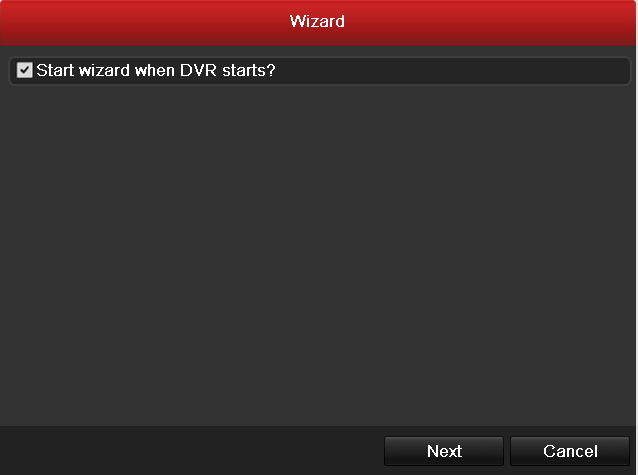
اولین صفحه ای که بعد از روشن نمودن دستگاه dvr با آن مواجه می گردید قسمت ویزارد دستگاه است. در این بخش تنظیمات ضروری دستگاه انجام می شود. در ادامه به توضیح قسمت های مختلف آن می پردازیم. اگر مایلید در هر بار روشن کردن دستگاه با این قسمت مواجه نشوید تیک صفحه آن را بردارید.
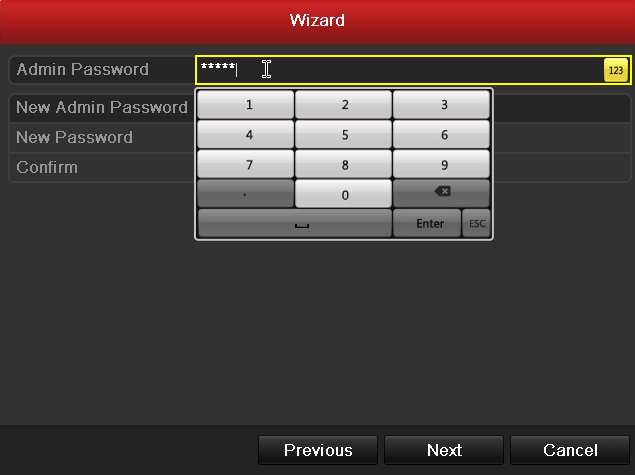
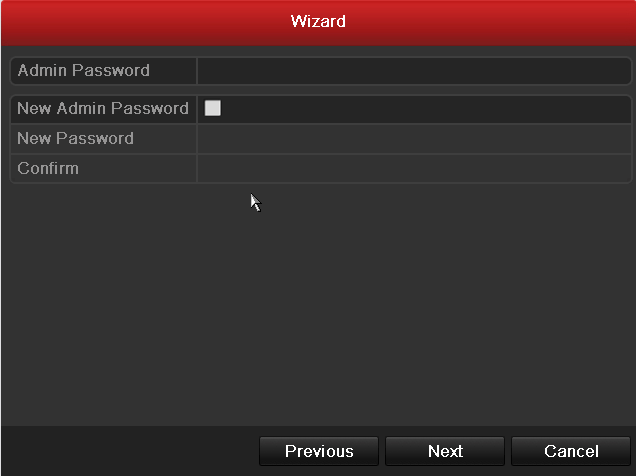
- در این قسمت شما قادرید پسوورد دستگاه خود را تنظیم نمائید. پسوورد DVR های هایک ویژن به صورت پیش فرض اعداد 12345 هستند. پس از وارد کردن این پسوورد در قسمت بالا می توانید به منوی بعد بروید. در صورتی که مایلید پسوورد را تغییر دهید کافیست بر روی تیک قسمت دوم کلیک کرده و پسوورد مورد نظر خود را دو بار در آن وارد نمائید.
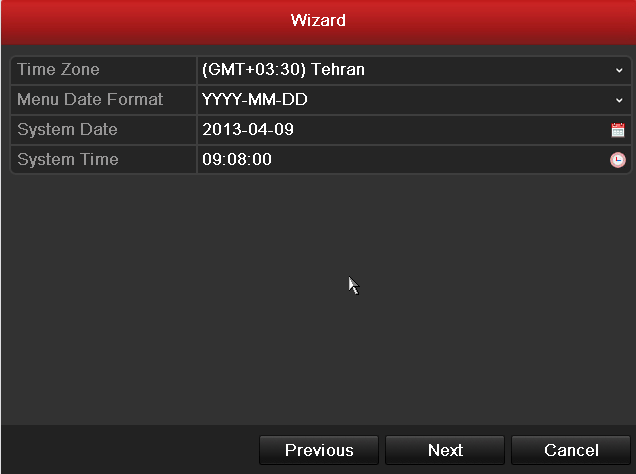
- صفحه بعدی مربوط به تنظیمات ساعت و تاریخ دستگاه DVR می باشد.
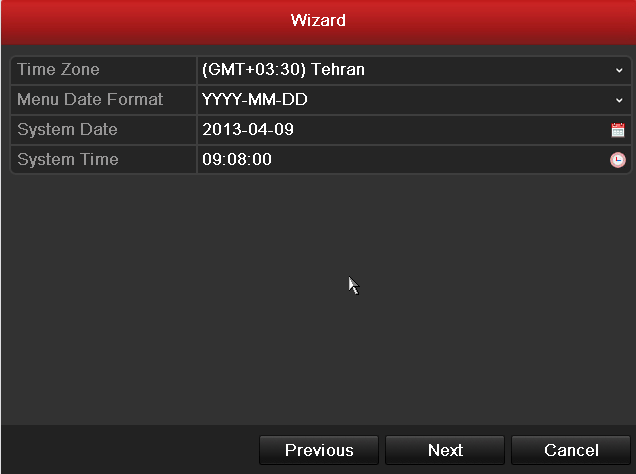
- در این صفحه نیز تنظیمات مربوط به شبکه دستگاه DVR انجام می شود.
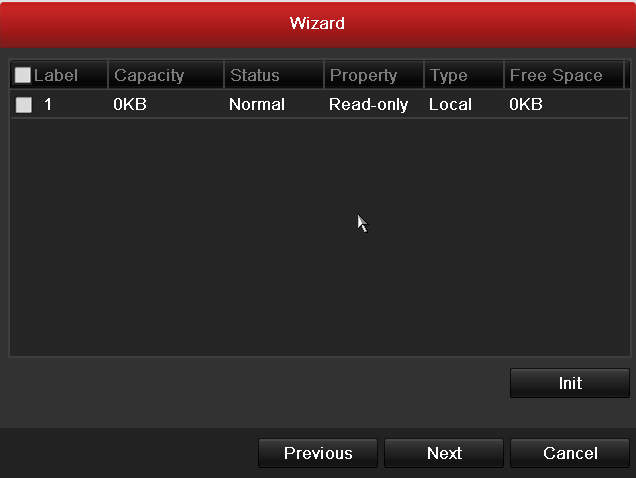
- این صفحه نیز مربوط به تنظیمات اولیه هارد دیسک هاست . در صورت اتصال صحیح هارد دیسک در دستگاه، هارد شما در این صفحه شناخته می شود همچنین میتوانید آن را فرمت کرده و سپس از آن استفاده نمائید.
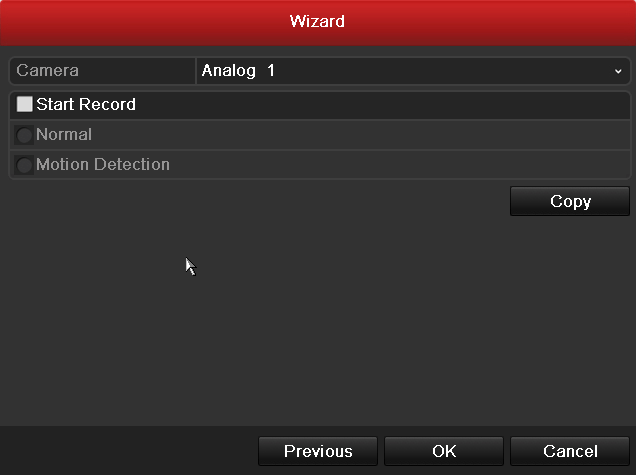
- اگر مراحل راه اندازی هارد دردستگاه به درستی انجام شده باشد عملیات ضبط در این صفحه امکان پذیر خواهد بود. بنابراین برای شروع ضبط در دوربین دلخواه، آن را از منو انتخاب کرده و گزینه Start Record را برای آن انتخاب نمائید. علاوه بر این در این قسمت می توانید فرمت ذخیره سازی را نیز تعیین نمائید. اگر حالت نرمال را انتخاب کنید دوربین به صورت دائمی کار کرده و تصاویر را ارسال می نماید. و چنانچه انتخاب شما حالت Motion detection باشد تنها در صورتی که حرکتی در تصویر رخ دهد دوربین آغاز به ضبط تصاویر خواهد نمود. این صفحه آخرین صفحه ویزارد دستگاه DVR هایک ویژن است.
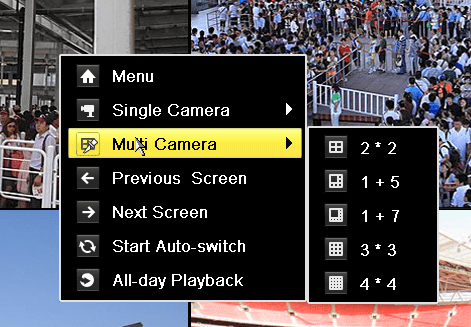
پس از آنکه تنظیمات ویزارد دستگاه به پایان رسید وارد صفحه اصلی دستگاه خواهید شد. در این قسمت میتوانید به تصاویر دوربین های خود دسترسی داشته باشید. برای باز شدن منوی اصلی دستگاه گزینه اول یا Menu را انتخاب کنید.
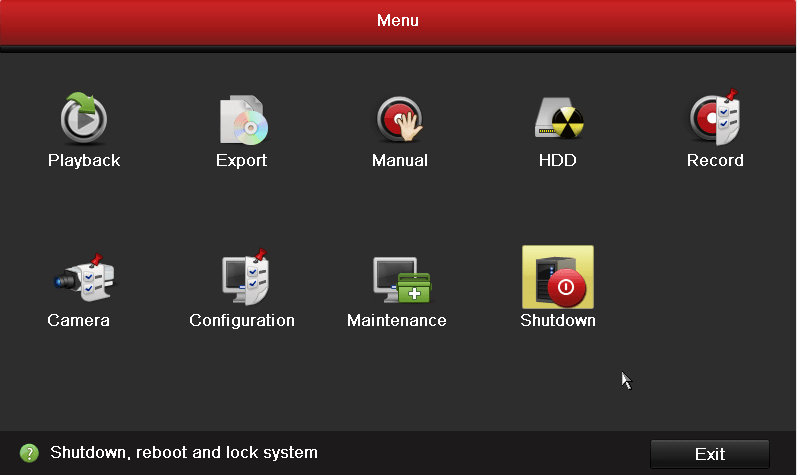
منوی اصلی دستگاه DVR
منوی اصلی دستگاه از هشت بخش متفاوت تشکیل شده است. در ادامه تمامی این بخش ها را یک به یک بررسی می کنیم و به شرح مختصری از ویژگی های هر بخش می پردازیم.
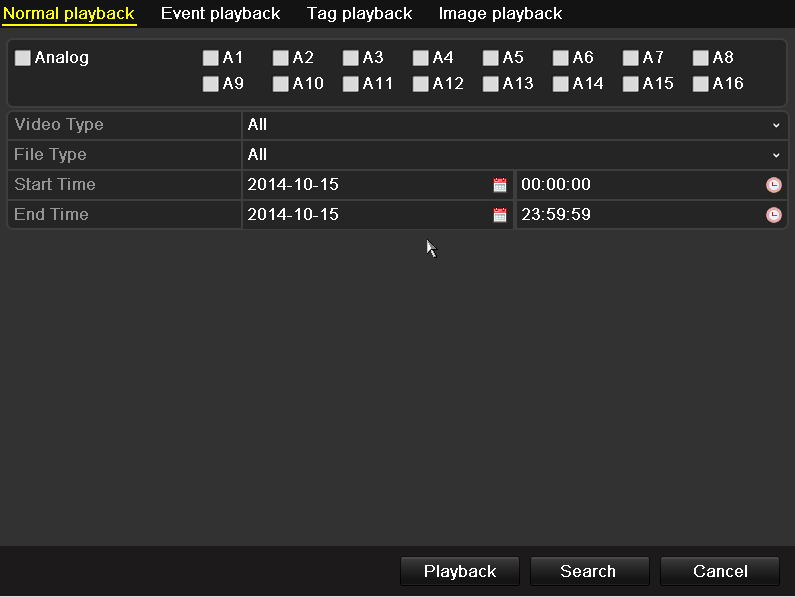
در قسمت Playback همانطور که از نامش پیداست میتوانید به تصاویری که از قبل ضبط شده اند دسترسی پیدا کرده و انها را مشاهده نمائید. این کار بسیار ساده است. تنها کافیست تصاویر دوربین یا دوربین هایی را که مایل به بازبینی آنها هستید را از قسمت بالا انتخاب نموده، سپس تاریخ و ساعت شروع ضبط را نیز در قسمت Start Time و ساعت پایان آن را نیز به عنوان End time انتخاب کنید. سپس با فشردن کلید Playback در پایین صفحه مستقیما وارد صفحه نمایش تصاویر شده و آنها را از اولین تاریخ وارد شده مشاهده خواهید نمود. در ادامه با کلیک بر روی گزینه search در قسمت پایین تمامی فیلم های ضبط شده بین دو تاریخ start و end که قبلا مشخص نموده بودید برای شما در صفحه بعد نمایش داده خواهد شد.
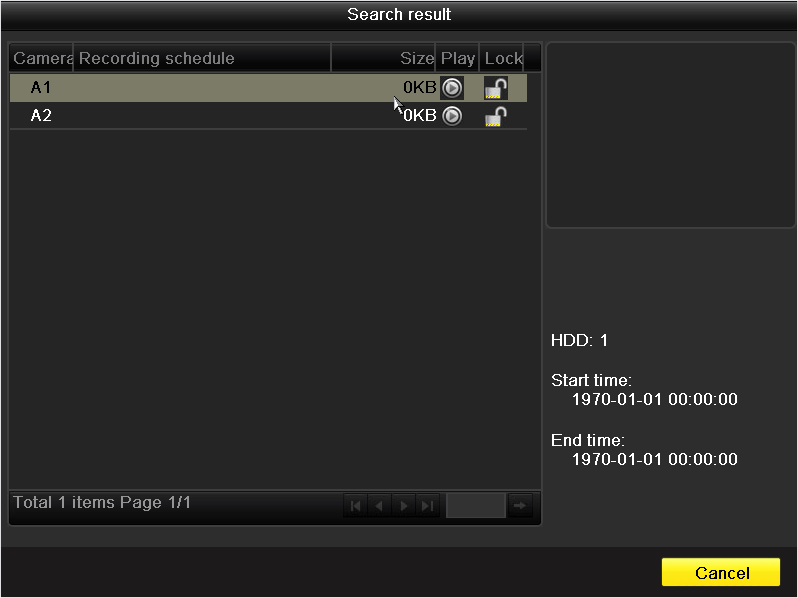
پس از ظاهر شدن تمامی فیلم ها با فشردن قسمت play که رو به روی هر فیلم وجود دارد و به صورت یک پیکان در تصویر مشاهده می شود می توانید آن را مشاهده کنید.
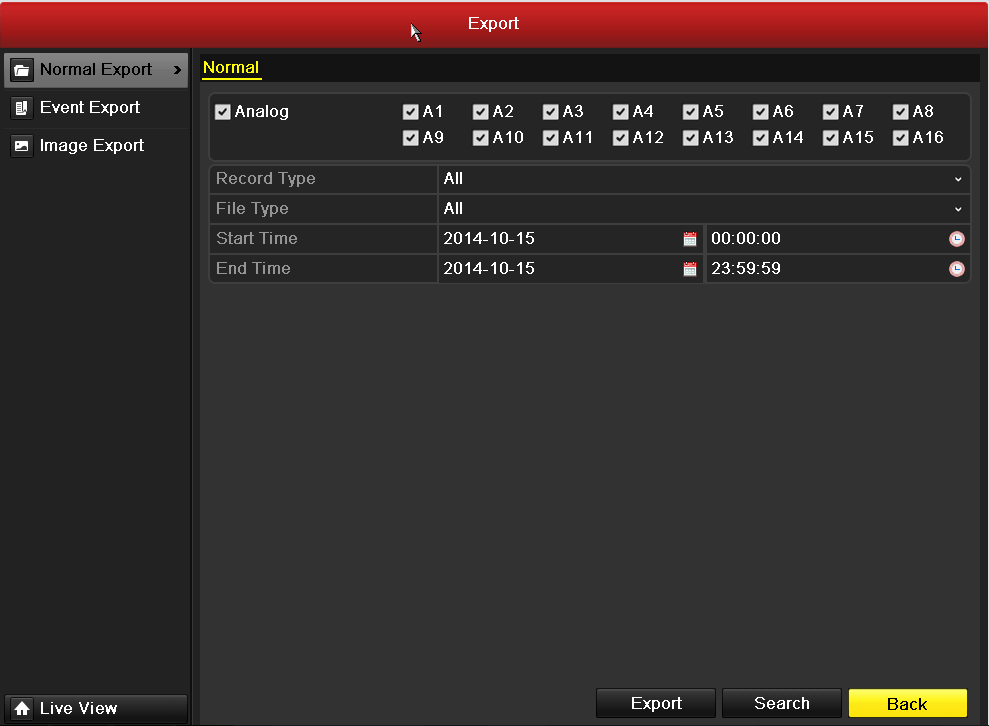
تنظیمات پشتیبان گیری
حال به سراغ بخش دوم منوی اصلی دستگاه می رویم. از طریق بخش Export یا بک آپ گیری میتوانید تصاویر ویدئویی موجود در DVR را بر روی یک حافظه خارجی مانند فلش بریزید. کارکرد این قسمت نیز دقیقا مشابه قسمت Playback است اما با این تفاوت که پس از انتخاب ویدئوها به جای دیدن آنها دستگاه آنها را بر روی فلش مموری شما ذخیره خواهد نمود.
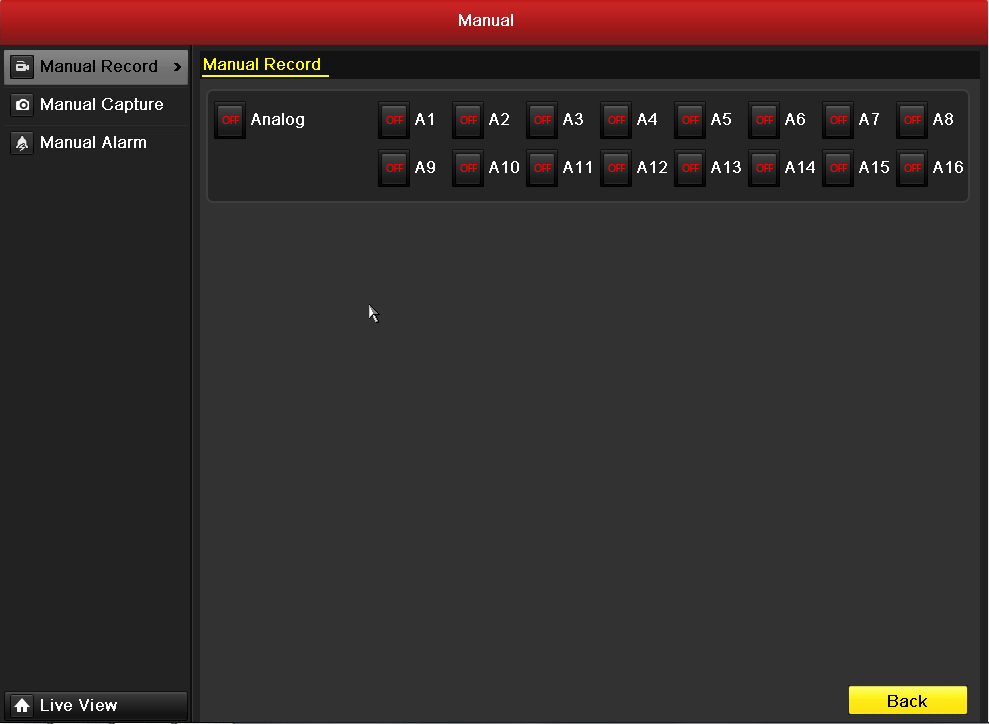
قسمت Manual در دستگاه مختص تنظیمات ضبط و سیستم آلارم است و به طریقه دستی فعال می شود. یکی از آپشن های این صفحه این است که می توانید به صورت دستی عملیات ضبط در هر دوربین دلخواه را آغاز یا متوقف نمایید. برای مثال در عکس حاضر ضبط تمامی دوربین ها متوقف شده است.
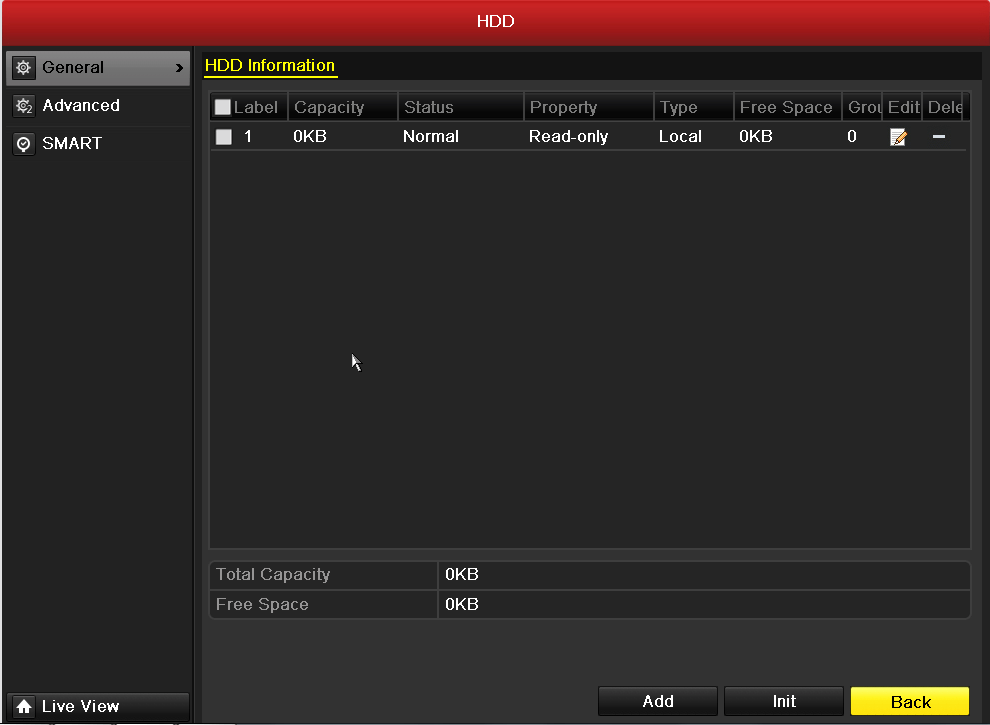
تمامی تنظیمات مربوط به هارد دیسک در این صفحه انجام می شود. در تب General در این صفحه می توانید هارد دیسک خود را تعریف نمائید. لازم به ذکر است که چنانچه تنظیمات قسمت ویزارد را که در بالا گفته شد انجام داده باشید دیگر نیازی به تعریف هارد ندارید. اگر هارد جدیدی به دستگاه اضافه کردید می توانید اتصال صحیح آن را در این قسمت کنترل کنید با کلیک کردن بر روی قسمت init می توانید هارد خود را فرمت کرده و از آن استفاده نمائید.
در قسمت Advance یا پیشرفته می توانید ظرفیت هارد ها را برای هر دوربین تعیین نمائید و مشخص کنید که هر دوربین چه مقدار از فضای هارد شما را اشغال می کند. برای تعیین میزان استفاده از ظرفیت هارد برای هر دوربین می توانید به قسمت max. record capacity رفته و به دلخواه تنظیمات آن را انجام دهید. برای مثال اگر تصاویر یک یا چند دوربین برایتان اهمیت بیشتری دارند می توانید فضای ذخیره سازی بیشتری را به آنها اختصاص دهید.
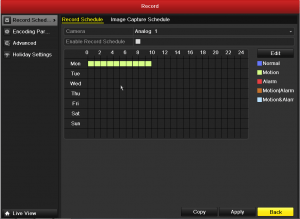
یکی از بخش های مهم تنظیمات دستگاه این قسمت است. در این بخش می توانید حالت ضبط را به صورت تخصصی برای دستگاه تعیین کنید. برای این کار ابتدا دوربین ورد نظر خود را از منوی بالا انتخاب نموده و بر روی گزینه Edit در سمت چپ دستگاه کلیک می کنید. زمانی که صفحه ویرایش برای شما باز شد می توانید حالت های مختلف ضبط را برای ساعت های مختلف شبانه روز تعیین نمائید و اگر مایلد که تمام رووز با یک حالت ثابت ضبط گردد گزینه all dy را انتخاب کنید. این تنظیمات را می توانید برای تک تک دوربین ها انجام دهید. اگر مایلید که تنظیمات ضبط برای تمام دوربین ها یکسان باشد کافی است از پایین صفحه گزینه Copy را زده و دوربین های دیگر با حالت ضبط مشابه را انتخاب نمائید.
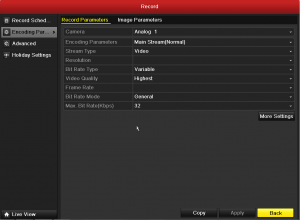
تنظیمات کیفیت ضبط
برای تنظیمات مربوط به کیفیت و رزولوشن ضبط می توانید از این بخش اقدام نمائید اگر تنظیمات این قسمت به درستی انجام شود بسیار در بازده و کارایی دستگاه تاثیرگذار خواهد بود.
- Camera: می توانید دوربین مورد نظر خود را برای انجام تنظیمات انتخاب نمائید.
- Encoding Parameter: در این بخش می توانید حالت های Mainstream (نمایش اصلی) و Substream (نمایش فرعی) را انتخاب کنید. حالت Mainstream را می توانید برای نمایش و مانیتورینگ قسمت های اصلی انتخاب نموده و برعکس حالت Substream برای قسمت های کم اهمیت تر با پهنای باند و سرعت کمتر است. بنابراین، این قسمت برای تعیین دقیق کیفیت ضبط تصاویر است.
- Stream type: : این بخش دارای دو قسمت Video و Video & Audio است و می توانید مشخص کنید که یا ویدئو به تنهایی ضبط شود یا اینکه همراه با آن صدای محیط نیز ضبط گردد.
- Resolution: روزولوشن یا تفکیک پذیری ضبط شما را تعیین می کند. در دستگاه های DVR این قسمت دارای زیر منوهایی مانند WD1، D1،CIF و غیره نیز است. هر کدام از این رزولوشن ها اندازه ضبط تصاویر را مشخص می کند. اما امروزه با وجود دستگاه های DVR توربو HD رزولوشن های ضبط تا 5 مگاپیکسل نیز موجود است.
تنظیمات نرخ فریم و فشرده سازی
- Bit Rate Type: این قسمت برای تعیین کیفیت تصاویر با توجه به میزان پهنای باند است که می توانید برای هر دوربین میزانی از پهنای را تعریف نمائید تا دوربین های مهم تر کیفیت تصویر بهتری داشته باشند. این قسمت دارای دو حالت Variable و Constant می باشد. در حالت Constant کیفیت تصاویر همواره به میزان پهنای باندی است که در قسمت max. bit rate مشخص کرده اید. اما در قسمت Variable یا متغیر دستگاه با توجه به میزان پهنای باند آزاد شما کیفیت تصویر دوربین را مشخص می کند.
- Video Quality: : این قسمت نیز مرتبط با کیفیت تصاویر است که البته ربطی به رزولوشن ندارد در این قسمت تنها میزان فشرده سازی بر روی کیفیت تصاویر تاثیرگذار است. و هرچه کیفیت کمتری را در این بخش انتخاب کنید تصاویر فشرده تر شده و کیفیتشان پایین می آید.
- Frame Rate: تعداد فریم های تصویر در ثانیه را مشخص می کند که به آن نرخ فریم هم می گویند. هر چه میزان فریم ریت تصویر بالاتر باشد کیفیت تصاویر بویژه با وجود سوژه های متحرک در آن بیشتر خواهد بود. هرچه فریم ریت کمتر باشد برای مثال کمتر از 12، جزئیات بیشتری از تصویر از دست می رود و تصاویر به صورت بریده بریده نماش داده می شوند.
- Bit Rate Mode: این قسمت دارای دو حالت General و Customize است که در قسمت General میزان پهنای باند به صورت یک لیست وجود دارد و می توانید آن را انتخاب کنید اما در حالت Customize می توانید میزان پهنای باند را به صورت دستی وارد نمائید.
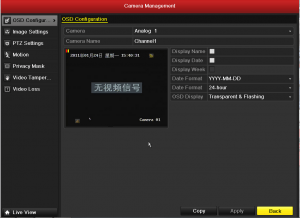
تنظیمات دوربین
در این قسمت قادرید تا خصوصیات کلی و ابتدایی دوربین ها را مشخص نمائید:
- Camera: انتخاب دوربین مورد نظر
- Camera Name: انتخاب نام دوربین مورد نظر(این نام را می توانید در کنار صفحه دوربین مشاهده کنید)
- Display Name: نمایش نام دوربین در کنار صفحه نمایش آن در صورت تمایل
- DisPlay Date: نمایش تاریخ در صفحه نمایش تصویر
- Display Week: نمایش هفته در صفحه نمایش تصویر
- Date Format: نحوه نمایش تاریخ در تصویر
- OSD Display: نحوه نمایش نوشته های دیگر در تصویر
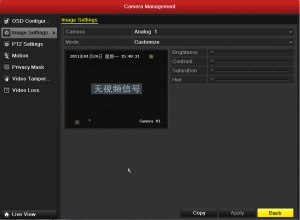
این صفحه مختص انجام تنظیمات نور و رنگ دوربین ها است. تنظیمات آن بسیار ساده است و نیازی به شرح چگونگی آن نیست.
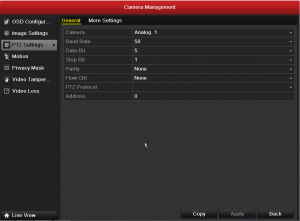
این بخش مربوط به تنظیمات دوربین های گردان یا PTZ است که اگر از این نوع دوربین استفاده می کنید می توانید تنظیمات آن را از این قسمت انجام دهید.
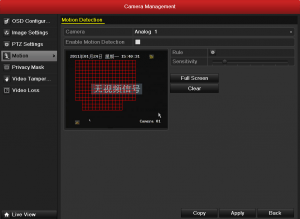
این قسمت مربوط به تنظیمات Motion Detection دوربین است. در این قسمت می توانید مشخص کنید که دوربین در کدام یک از بخش های تصویر نسب به حرکت سوژه ها حساسیت داشته باشد. میزان حساسیت Sensitivity را می توانید از طریق نوار کناری مشخص کنید. توصیه می شود میزان حساسیت بیش از حد زیاد نباشد زیرا در این صورت همیشه حالت موشن دوربین فعال می ماند.
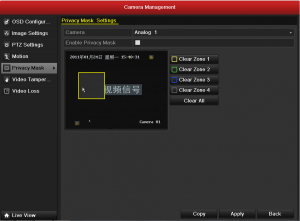
تنظیمات ماسک روی تصویر
در این قسمت می توانید با استفاده از یک پوشاننده فرضی در نرم افزار قسمتی از تصویر نمایش داده شده را مخفی کنید. در صورتی که دوست ندارید قسمتی از تصویر دوربین دیده یا ضبط شود می توانید در این قسمت آن را فعال کند.
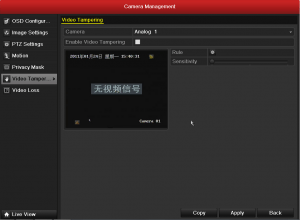
این قسمت مربوط به واکنش نسبت به جابه جا شدن دوربین است چنانچه فردی قصد دستکاری دوربین را داشته باشد می توانید این قسمت را فعال نموده تا در صورت وقوع چنین رویدادی سیستم های آلارم را فعال کند. همچنین در این بخش می توانید میزان حساسیت این قابلیت را نیز تعیین کنید.
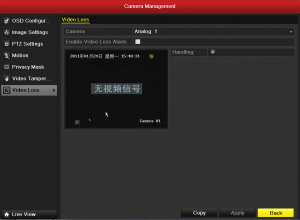
این قسمت برای زمانی است که شما تصویر یکی از دوربین های خود را از دست دهید در صورت وقوع چنین چیزی این قسمت فعال می شود. در این قسمت می توانید مشخص کنید در صورت افتادن چنین اتفاقی آلارم دستگاه چطور فعال شود.
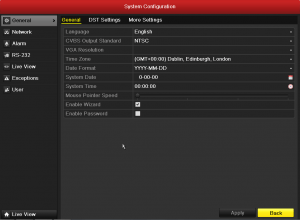
در این بخش می توانید تنظیمات عمومی دستگاه مانند تعیین زمان، تاریخ، و تنظیمات مووس دستگاه و …. را انجام دهید.
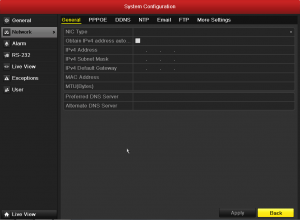
تنظیمات شبکه DVR
در این قسمت شما میتوانید تنظیمات مرتبط با شبکه دستگاه را انجام دهید. با توجه به جزئیات زیاد این بخش شما می توانید طریقه انجام این تنظیمات را در بخش های دیگر مرتبط با انتقال تصویر یا اتصال به کامپیوتر بخوانید.
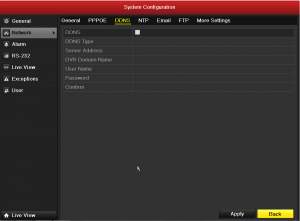
از این بخش از تنظیمات شبکه میتوانید برای انتقال تصویر بدون IP Static استفاده کنیم.
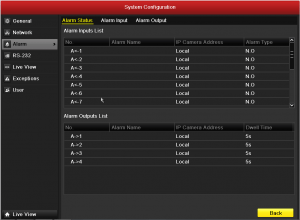
در این صفحه تنظیمات مربوط به آلارم دستگاه را انجام خواهید داد. آلارم دستگاه از تعدادی رله تشکیل شده است که از طریق آنها شما میتوانید کارهای متفاوتی را انجام دهید. هر رله از آلارم را میتوانید طوری تنظیم کنید که در صورت اتفاق افتادن یک دخداد فعال شود.
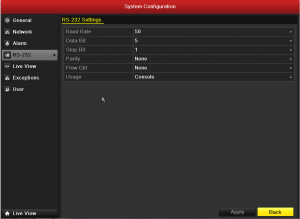
RS-232 یک پورت اطلاعات سریال در دستگاه DVR است. تنظیمات دوربین های گردان از طریق همین پورت صورت می گیرد. اما شما میتوانید از این پورت برای ارتباط سریال با دستگاه نیز استفاده کنید. در این صفحه میتوانید تنظیمات عمومی این پورت را انجام دهید.
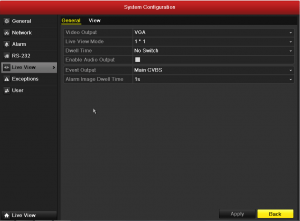
تنظیمات صفحه نمایش
در این صفحه شما میتوانید تنظیمات مربوط به صفحه نمایش دوربین ها انجام دهید.
- Video output: در این بخش شما میتوانید خروجی تصویری که میخواهید تنظیمات روی ان انجام شود را انتخاب کنید.
- Live View Mode: نوع نمایش در حالت زنده را مشخص می کند. در این قسمت شما مشخص میکنید در صفحه نمایشگر خود تصویر چند دوربین را همزمان ببنید.
- Dwell Time: مشخص می کند تصاویر دوربین ها هر چند ثانیه یک بار عوض شود.
- Enable Audio Output: در این قسمت شما مشخص می کنید که آیا میخواهید به صورت زنده صدای میکروفن ها را بشنوید یا خیر.
- Event Output: در این قسمت مشخص می کنید که رخدادها در کدام یک از خروجی ها نمایش پیدا کنید.
- Alarm Image Dwell Time: در صورت بروز دخداد بعد از چند ثانیه چرخش تصویر صورت گیرد.
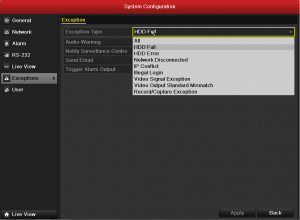
در این قسمت شما میتوانید به صورت تک به تک برای هر حالت از رخدادهای اصلی دستگاه ویژگی هایی را تعریف کنید. برای مثال دستگاه را طوری تنظیم کنید که در صورت پر شدن هارد دستگاه برای شما ایمیل ارسال کند یا در صورت قطع شدن از شبکه به شما آلارم صوتی دهد.
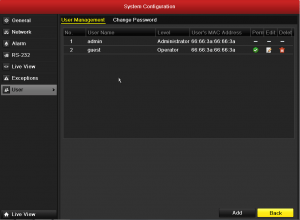
تنظیمات کاربر
این قسمت در رابطه با کاربرهای دستگاه است. هر دستگاه باید یک Admin اصلی داشته باشد. این کاربرد به تمامی بخش های دستگاه دسترسی خواهد داشت. در رابطه با بقیه کاربران شما میتوانید دسترسی انها به بخش های مختلف را تا حدی که دوست دارید محدود کنید. برای مثال پرکاربرد ترین استفاده این بخش این است که شما دسترسی به برخی دوربین ها را برای برخی از کاربران محدود کنید یا امکان دیدن تصاویر قبلی را از یک کاربر بگیرید.
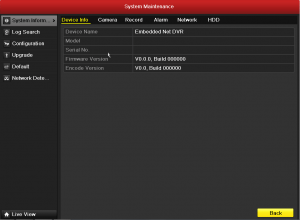
این صفحه در رابطه با تنظیمات کلی دستگاه و به روزرسانی نرم افزار فعلی دستگاه است. در قسمت Log Search شما میتوانید ورود به دستگاه در زمان های مختلف را بررسی کنید. بقیه بخش های این قسمت بیشتر به نرم افزار داخلی DVR مرتبط است و بهتر است بدون هماهنگی تغییری در آن ایجاد نکنید.


ثبت ديدگاه